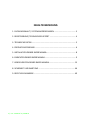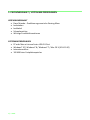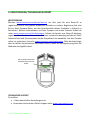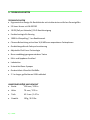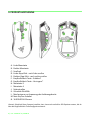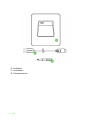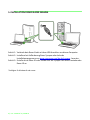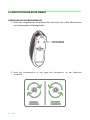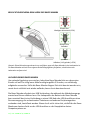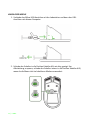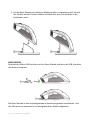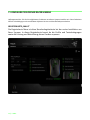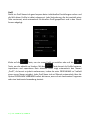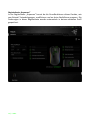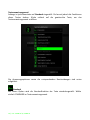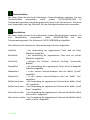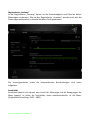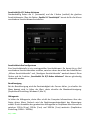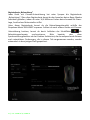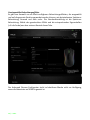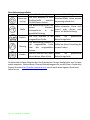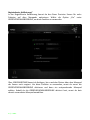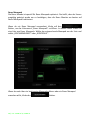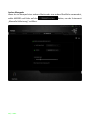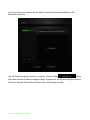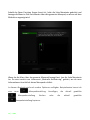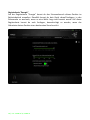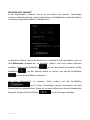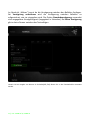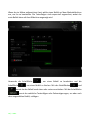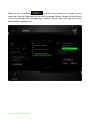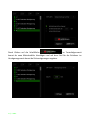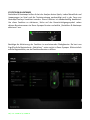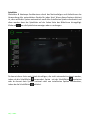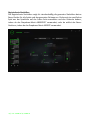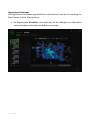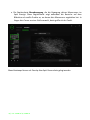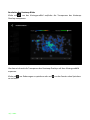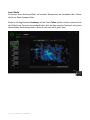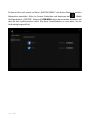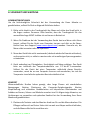1 | razer
Dank des weltweit ersten Gaming-Maussensors mit 16.000 DPI, der Veränderungen
von 1 DPI erkennt und über eine Lift-Off-Cut-Off-Präzision von 0,1 mm verfügt, setzt die
Razer Mamba jede deiner Bewegungen absolut perfekt und genau um und garantiert
dir komplette Bewegungsfreiheit.
Die revolutionäre Technologie zur Anpassung des Auslösungsdrucks, die von Razer
eigens entwickelt wurde, lässt dir die Wahl zwischen unterschiedlich starken
Auslösekräften, um dein persönlichen Klick-Feedback zu definieren, ob nur höher für
präzise Scharfschützen-Einsätze oder niedriger für schnelle Klicks bei hitzigen MOBA-
Gefechten.
Die Kombination mit unserer führenden Gaming-Grade-Technologie für kabellose und
kabelgebundene Geräte garantiert dir absolute Kontrolle und uneingeschränkte
Freiheit, wie sie dir nur die neue Razer Mamba bietet - für ein Spiel-Erlebnis der
nächsten Generation.

2 | For gamers by gamers
INHALTSVERZEICHNIS
1. PACKUNGSINHALT / SYSTEMANFORDERUNGEN ........................................ 3
2. REGISTRIERUNG/ TECHNISCHER SUPPORT ................................................. 4
3. TECHNISCHE DATEN ................................................................................... 5
4. PRODUKTAUSFÜHRUNG ............................................................................. 6
5. INSTALLATION DEINER RAZER MAMBA ...................................................... 8
6. EINRICHTEN DEINER RAZER MAMBA .......................................................... 9
7. KONFIGURATION DEINER RAZER MAMBA ................................................ 13
8. SICHERHEIT UND WARTUNG .................................................................... 46
9. RECHTLICHE HINWEISE ............................................................................. 49

3 | razer
1. PACKUNGSINHALT / SYSTEMANFORDERUNGEN
VERPACKUNGSINHALT
Razer Mamba – Drahtlose ergonomische Gaming-Maus
Ladestation
Ladekabel
Schraubenzieher
Wichtige Produktinformationen
SYSTEMANFORDERUNGEN
PC oder Mac mit einem freien USB-2.0-Port
Windows® 10 / Windows® 8 / Windows® 7 / Mac OS X (10.8-10.10)
Internetanschluss
100 MB freier Festplattenspeicher

4 | For gamers by gamers
2. REGISTRIERUNG/ TECHNISCHER SUPPORT
REGISTRIERUNG
Besuche www.razerzone.com/de-de/razer-id um dich jetzt für eine Razer-ID zu
registrieren und dir eine großes Auswahl an Vorteilen zu sichern. Registriere dich jetzt
für ein Razer Synapse-Konto, um den Garantiestatus deines Produktes in Echtzeit zu
betrachten. Weitere Informationen zu Razer Synapse und seinen Features findest du
unter www.razerzone.com/de-de/synapse. Solltest du bereits eine Razer-ID besitzen,
registriere dein Produkt, indem du in der Razer Synapse-Anwendung auf deine E-Mail-
Adresse klickst und Garantiestatus aus der Dropdown-Liste auswählst. Um dein Produkt
online zu registrieren, besuche www.razerzone.com/registration. Bitte berücksichtige,
dass du deinen Garantiestatus nicht sehen kannst, wenn du die Registrierung über die
Webseite durchgeführt hast.
TECHNISCHER SUPPORT
Du erhältst:
2 Jahre beschränkte Herstellergarantie.
Kostenlosen technischen Online-Support unter www.razersupport.com.
Die Seriennummer deines
Produktes kannst du hier
finden.

5 | razer
3. TECHNISCHE DATEN
TECHNISCHE DATEN
Ergonomisches Design für Rechtshänder mit strukturierten seitlichen Gummigriffen
5G Laser-Sensor mit 16.000 DPI
10 IPS (Zoll pro Sekunde) / 50 G-Beschleunigung
Funktechnologie für Gaming
1000 Hz Ultrapolling / 1 ms Reaktionszeit
Chroma-Beleuchtung mit echten 16,8 Millionen anpassbaren Farboptionen
Geräteübergreifende Farbsynchronisierung
Adjustable Click Force-Technologie
Neun unabhängig programmierbare Tasten
Klick- und kippbares Scrollrad
Ladestation
Unterstützt Razer Synapse
Geräuschfreie Ultraslick-Gleitfüße
2.1 m langes, geflochtenes USB-Ladekabel
UNGEFÄHRE GRÖßE UND GEWICHT
Breite 128 mm / 5.00 in
Höhe 70 mm / 2.76 in
Tiefe 42.5 mm / 1.67 in
Gewicht 105g / 0.23 lbs

6 | For gamers by gamers
4. PRODUKTAUSFÜHRUNG
A. Linke Maustaste
B. Rechte Maustaste
C. Scrollrad
D. Linker Kipp-Klick - nach links scrollen
E. Rechter Kipp-Klick - nach rechts scrollen
F. Empfindlichkeit-Taste - Erhöhen*
G. Empfindlichkeit-Taste - Verringern*
H. Maustaste 5
I. Maustaste 4
J. Seitenstreifen
K. Ultraslick-Gleitfüße
L. Mechanismus zur Anpassung des Auslösungsdrucks
M. Netz-Ein/Aus-Schalter
N. 16.000-DPI-4G-Sensor
Hinweis: Sobald du Razer Synapse installiert hast, kannst du zusätzliche DPI-Optionen nutzen, die du
über die Empfindlichkeit-Taste konfigurieren kannst.

7 | razer
O. Ladekabel
P. Ladestation
Q. Schraubenzieher

8 | For gamers by gamers
5. INSTALLATION DEINER RAZER MAMBA
Schritt 1: Verbinde dein Razer-Gerät mit dem USB-Anschluss an deinem Computer.
Schritt 2: Installiere bei Aufforderung Razer Synapse oder lade das
Installationsprogramm von www.razerzone.com/de-de/synapse herunter.
Schritt 3: Erstelle deine Razer ID oder melde dich bei Synapse mit deiner bestehenden
Razer-ID an.
*Verfügbar für Windows 8 oder neuer.

9 | razer
6. EINRICHTEN DEINER RAZER MAMBA
ANPASSUNG DES AUSLÖSUNGSDRUCKS
1. Nimm den mitgelieferten Schraubenzieher und stecke ihn in den Mechanismus
zur Anpassung des Auslösungsdrucks.
2. Drehe den Schraubenzieher im oder gegen den Uhrzeigersinn, um den Widerstand
anzupassen.

10 | For gamers by gamers
BELEUCHTUNGSSCHEMA BEIM LADEN DER RAZER MAMBA
Hinweis: Dieses Beleuchtungsschema ist nur verfügbar, wenn die Razer Mamba in der Ladestation ist.
Die Razer Mamba wird mit ihren eigenen Beleuchtungseffekten fortfahren, sobald sie aus der
Ladestation entfernt wird.
AUFLADEN DEINER RAZER MAMBA
Um optimale Ergebnisse zu erreichen, lade deine Razer Mamba bitte vor dem ersten
Einsatz voll auf. Ein völlig leerer Akku benötigt ungefähr 5 Stunden, um vollständig
aufgeladen zu werden. Sollte die Razer Mamba längere Zeit nicht benutzt worden sein,
musst du sie vielleicht erst wieder aufladen, bevor du sie benutzen kannst.
Die Razer Mamba erfordert eine USB-Verbindung, die während des Akkuladevorgangs
ausreichend Strom zuführen kann. Der Ladeprozess der Batterie der Razer Mamba
kann eventuell durch eine Verbindung zu einem USB-Hub oder USB-Anschlüssen ohne
Stromversorgung, die an bestimmten Tastaturen und anderen Peripheriegeräten
vorhanden sind, beeinflusst werden. Wenn du dir nicht sicher bist, schließt du die Razer
Mamba am besten direkt an den USB-Anschluss an der Hauptplatine deines
Computersystems an.
Blinken Rot
Niedrigem akkustand (<25%)
Spektrum
Aufladen / Voll geladen (>25%)
Blinken Grün
Aufladen

11 | razer
KABELLOSER MODUS
1. Verbinde den Mikro-USB-Anschluss mit der Ladestation und dann den USB-
Anschluss mit deinem Computer.
2. Schiebe den Schalter in die Position Kabellos AN, wie hier gezeigt. Um
Akkuleistung zu sparen, schiebe den Schalter immer in die Position Kabellos AUS,
wenn du die Maus nicht im kabellosen Modus verwendest.

12 | For gamers by gamers
3. Um die Razer Mamba im kabellosen Modus zu laden, vergewissere dich das sich
der Schalter auf der Position Kabellos AUS befindet, wenn du die Maus in die
Ladestation setzt.
KABEL-MODUS
Verbinde den Mikro-USB-Anschluss mit der Razer Mamba und dann den USB-Anschluss
mit deinem Computer.
Die Razer Mamba ist nun als kabelgebundene Hochleistungsmaus einsatzbereit. Und
der Akku wird nun automatisch im kabelgebundenen Modus aufgeladen.

13 | razer
7. KONFIGURATION DEINER RAZER MAMBA
Haftungsausschluss: Für die hier aufgelisteten Funktionen muss Razer Synapse installiert sein. Diese Funktionen
können sich abhängig von der verwendeten Software-Version und dem Betriebssystem ändern.
REGISTERKARTE „MAUS“
Die Registerkarte Maus ist deine Standardregisterkarte bei der ersten Installation von
Razer Synapse. In dieser Registerkarte kannst du die Profile und Tastenbelegungen
sowie die Leistung und Beleuchtung deines Gerätes anpassen.

14 | For gamers by gamers
Profil
Durch ein Profil kannst du ganz bequem deine individuellen Einstellungen ordnen und
die Zahl deiner Profile ist dabei unbegrenzt. Jede Veränderung, die du innerhalb eines
Tabs vornimmst, wird automatisch im aktuellen Profil gespeichert und in den Cloud-
Servern abgelegt.
Klicke auf die -Taste, um ein neues Profil zu erstellen oder auf die -
Taste, um das aktuelle zu löschen. Mit der -Taste kannst du Profile kopieren,
importieren und exportieren. Dein aktuelles Profil trägt automatisch den Namen
„Profil“, du kannst es jedoch umbenennen, indem du unter PROFILNAME im Textfeld
einen neuen Namen eingibst. Jedes Profil kann sich auf Wunsch automatisch über die
Option PROGRAMM VERBINDEN selbst aktivieren, wenn du ein bestimmtes Programm
oder eine bestimmte Anwendung startest.

15 | razer
Registerkarte „Anpassen“
In der Registerkarte „Anpassen“ kannst du die Grundfunktionen deines Gerätes, wie
zum Beispiel Tastenbelegungen, modifizieren und an deine Bedürfnisse anpassen. Die
Änderungen in dieser Registerkarte werden automatisch in deinem aktuellen Profil
gespeichert.

16 | For gamers by gamers
Tastenzuweisungsmenü
Anfangs ist jede Maustaste auf Standard eingestellt. Du kannst jedoch die Funktionen
dieser Tasten ändern. Klicke einfach auf die gewünschte Taste, um das
Tastenzuweisungsmenü zu öffnen.
Die Anpassungsoptionen sowie die entsprechenden Beschreibungen sind unten
aufgelistet.
Standard
Mit dieser Option wird die Standardfunktion der Taste wiederhergestellt. Wähle
einfach STANDARD im Tastenzuweisungsmenü.

17 | razer
Tastaturfunktion
Mit dieser Option kannst du den Maustasten Tastaturfunktionen zuweisen. Um eine
Tastaturfunktion auszuwählen, wähle einfach TASTATURFUNKTION im
Tastenzuweisungsmenü und gib die gewünschte Taste in das Feld unten ein. Du kannst
auch Zusatztasten, wie Strg, Umschalt, Alt oder beliebige Kombinationen verwenden.
Mausfunktion
Mit dieser Option kannst du den Maustasten andere Mausfunktionen zuweisen. Um
eine Mausfunktion auszuwählen, wähle MAUSFUNKTION aus dem
Tastenzuweisungsmenü. Das Untermenü TASTE ZUORDNEN wird geöffnet.
Die Funktionen des Untermenüs Tastenzuweisung sind unten aufgelistet:
Linksklick – bei Verwendung der zugewiesenen Taste wird ein linker
Mausklick ausgeführt.
Rechtsklick – bei Verwendung der zugewiesenen Taste wird ein rechter
Mausklick ausgeführt.
Scroll-Klick – aktiviert die Funktion „Universal Scrolling“ (Universeller
Bildlauf)
Doppelklick – bei Verwendung der zugewiesenen Taste wird ein doppelter
Linksklick ausgeführt.
Maustaste 4 – in den meisten Internet-Browsern wird der Befehl „Zurück“
ausgeführt.
Maustaste 5 – in den meisten Internet-Browsern wird der Befehl „Vor“
ausgeführt.
Bildlauf nach oben – bei Verwendung der zugewiesenen Taste wird der Befehl „Scroll
Up“ ausgeführt.
Bildlauf nach unten – bei Verwendung der zugewiesenen Taste wird der Befehl „Scroll
Down“ ausgeführt.
Nach links scrollen – bei Verwendung der zugewiesenen Taste wird der Befehl „Nach
links scrollen“ ausgeführt.
Nach rechts scrollen – bei Verwendung der zugewiesenen Taste wird der Befehl „Nach
rechts scrollen“ ausgeführt.

18 | For gamers by gamers
Inter-Device
Über Inter-Device kannst du die Funktionen anderer mit Razer Synapse ausgestatteter
Geräte verändern. Einige dieser Funktionen wie z.B. das Einstellen der Empfindlichkeit
deiner Razer Gaming Maus über deine Razer Gaming-Tastatur hängen direkt vom Gerät
ab. Wenn du "Inter-Device" im Tastenzuordnungsmenü auswählst, erscheint ein
Untermenü.
Mit GERÄT VERBINDEN wählst du unter den bereits verbundenen Geräten jenes aus,
das du verlinken möchtest, wohingegen du mit FUNKTION die Funktion wählst, die du
mit dem verlinkten Gerät benutzen möchtest.
Sensitivität
Die Sensitivität bezieht sich auf die Geschwindigkeit des Mauszeigers auf dem
Bildschirm. Wenn du die Funktion „Sensitivität“ im Dropdown-Menü auswählst, wird
ein Untermenü mit den folgenden Optionen angezeigt:
Höhere Sensitivitätsstufe – Erhöht die aktuelle Sensitivität um eine
Stufe. Weitere Informationen erhältst du in der
Registerkarte „Leistung“.
Niedrigere Sensitivitätsstufe – Verringert die aktuelle Sensitivität um eine
Stufe. Weitere Informationen erhältst du in der
Registerkarte „Leistung“.
Vorübergehende Sensitivitätsänderung – Eine vorgegebene Sensitivitätsstufe wird
aktiviert, solange die zugewiesene Taste
gedrückt wird. Durch Loslassen der Taste wird
wieder die vorherige Sensitivitätsstufe
aktiviert.
On-The-Fly Sensitivität – Durch Verwendung der zugewiesenen Taste
kann die aktuelle Sensitivität angepasst
werden. Wenn On‐The‐Fly Sensitivität aktiviert
wurde, erscheint beim Drücken dieser Taste
und Scrollen des Mausrads auf dem Bildschirm
eine Leiste, die deine aktuelle Sensitivitätsstufe
anzeigt.

19 | razer
Aufsteigend Sensitivitätsstufen
durchwechseln – Erhöhe die aktuelle Empfindlichkeitsstufe um
eins, und sobald die höchste
Empfindlichkeitsstufe erreicht wurde, führt ein
erneuter Tastendruck zum Zurückstellen auf
Stufe 1. Gehe zur Registerkarte „Leistung“, um
mehr über Empfindlichkeitsstufen zu erfahren.
Absteigend Sensitivitätsstufen
durchwechseln – Verringere die aktuelle Empfindlichkeitsstufe
um eins, und sobald die Empfindlichkeitsstufe
1 erreicht wurde, führt ein erneuter
Tastendruck zum Zurückstellen auf die höchste
Empfindlichkeitsstufe. Gehe zur Registerkarte
„Leistung“, um mehr über
Empfindlichkeitsstufen zu erfahren.
„Macro“ (Makro)
Ein „Makro“ ist eine aufgezeichnete Abfolge von Tastenanschlägen, die zeitlich präzise
ausgeführt wirdIndem du einer Taste ein Makro zuordnest, kannst du komplexe
Kombinationen ganz einfach ausführen. Durch MAKRO ZUORDNEN kannst du
auswählen, welches aufgezeichnete Makro du verwendest. Mit der PLAYBACK-OPTION
kannst du das Verhalten des Makro bestimmen. Weitere Informationen erhältst du in
der Registerkarte „Makros“.
Profil wechseln
Verwende die Funktion „Profil wechseln“, um sofort zu einem Profil zu wechseln und
alle vorkonfigurierten Einstellungen zu laden. Hinweis: Abhängig von deiner
Konfiguration kann sich die Verwendung der Umschalt- oder Nummernblocktaste auf
die Funktionalität der Daumentasten auswirken (zum Beispiel: Nummernblock 4 wird
zu Pfeil links). Beim Wechseln zwischen Profilen erscheint automatisch eine Anzeige auf
dem Bildschirm.

20 | For gamers by gamers
Programm starten
Verwende die Funktion „Programm starten“, um mit der zugewiesenen Taste ein
Programm oder eine Anwendung zu starten. Wenn du die Funktion „Programm
starten“ aus dem Dropdown-Menü auswählst, wird die Schaltfläche angezeigt, mit
der du das Programm oder die Anwendung suchen kannst.
Multimedia-Funktion
Mit dieser Option kannst du deinem Gerät Multimedia-Wiedergabefunktionen
zuweisen. Nach der Auswahl von "Multimedia-Funktion" wird ein Untermenü
angezeigt. Im Folgenden sind die Multimedia-Wiedergabefunktionen aufgeführt, die du
im Untermenü wählen kannst:
Lautstärke verringern - Verringert die Audioausgabe.
Lautstärke erhöhen - Erhöht die Audioausgabe.
Stummschalten - Schaltet die Audioausgabe stumm.
Mikrofonlautstärke erhöhen - Erhöht die Mikrofonlautstärke.
Mikrofonlautstärke verringern - Verringert die Mikrofonlautstärke.
Mikrofon stummschalten - Schaltet das Mikrofon stumm.
Alles stummschalten - Schaltet sowohl Mikrofon als auch Audioausgabe
stumm.
Play / Pause - Aktuellen Medientitel abspielen, pausieren oder die
Wiedergabe fortsetzen.
Vorheriger Titel - Abspielen des vorherigen Titels.
Nächster Titel - Abspielen des nächsten Titels.
Windows 8 Charms
Diese Option ermöglicht es dir, einer Taste einen Kurzbefehl für das Betriebssystem
zuzuweisen. Für mehr Informationen siehe: http://windows.microsoft.com/de-
de/windows-8/getting-around-tutorial.
Windows Schnelltasten
Diese Option ermöglicht es dir, einer Taste einen Kurzbefehl für das Betriebssystem
zuzuweisen. Für mehr Informationen siehe:
http://support.microsoft.com/kb/126449/de.
Seite wird geladen ...
Seite wird geladen ...
Seite wird geladen ...
Seite wird geladen ...
Seite wird geladen ...
Seite wird geladen ...
Seite wird geladen ...
Seite wird geladen ...
Seite wird geladen ...
Seite wird geladen ...
Seite wird geladen ...
Seite wird geladen ...
Seite wird geladen ...
Seite wird geladen ...
Seite wird geladen ...
Seite wird geladen ...
Seite wird geladen ...
Seite wird geladen ...
Seite wird geladen ...
Seite wird geladen ...
Seite wird geladen ...
Seite wird geladen ...
Seite wird geladen ...
Seite wird geladen ...
Seite wird geladen ...
Seite wird geladen ...
Seite wird geladen ...
Seite wird geladen ...
Seite wird geladen ...
Seite wird geladen ...
-
 1
1
-
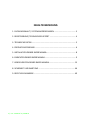 2
2
-
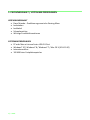 3
3
-
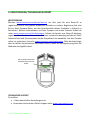 4
4
-
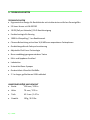 5
5
-
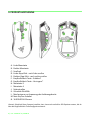 6
6
-
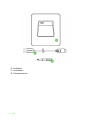 7
7
-
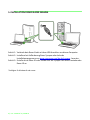 8
8
-
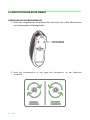 9
9
-
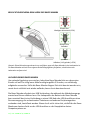 10
10
-
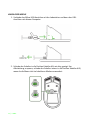 11
11
-
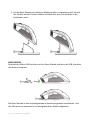 12
12
-
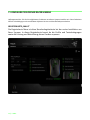 13
13
-
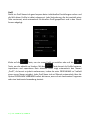 14
14
-
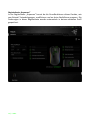 15
15
-
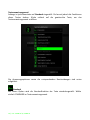 16
16
-
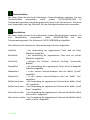 17
17
-
 18
18
-
 19
19
-
 20
20
-
 21
21
-
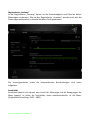 22
22
-
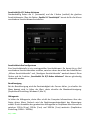 23
23
-
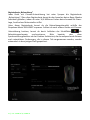 24
24
-
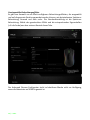 25
25
-
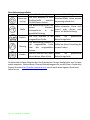 26
26
-
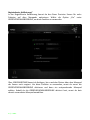 27
27
-
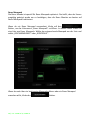 28
28
-
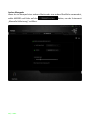 29
29
-
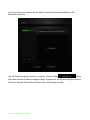 30
30
-
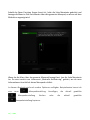 31
31
-
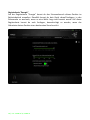 32
32
-
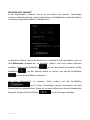 33
33
-
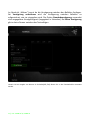 34
34
-
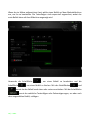 35
35
-
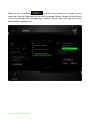 36
36
-
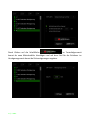 37
37
-
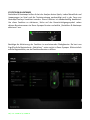 38
38
-
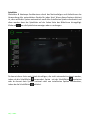 39
39
-
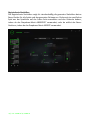 40
40
-
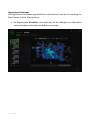 41
41
-
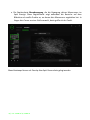 42
42
-
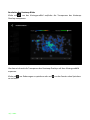 43
43
-
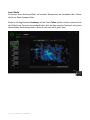 44
44
-
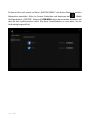 45
45
-
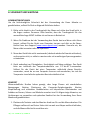 46
46
-
 47
47
-
 48
48
-
 49
49
-
 50
50
Razer Mamba | RZ01-01360 & FAQs Bedienungsanleitung
- Typ
- Bedienungsanleitung
- Dieses Handbuch eignet sich auch für
Verwandte Artikel
-
Razer Abyssus | RZ01-00360 & FAQs Bedienungsanleitung
-
Razer Mamba 2012 Bedienungsanleitung
-
Razer Ouroboros Bedienungsanleitung
-
Razer Mamba Tournament Edition | RZ01-01370 & FAQs Benutzerhandbuch
-
Razer DeathAdder Left-Hand Edition Bedienungsanleitung
-
Razer DeathAdder Classic | RZ01-00840 & FAQs Bedienungsanleitung
-
Razer DeathAdder Chroma | RZ01-01210 Bedienungsanleitung
-
Razer Abyssus V2 Bedienungsanleitung
-
Razer Naga 2014 | RZ01-00280 & FAQs Bedienungsanleitung
-
Razer Firefly Benutzerhandbuch
Andere Dokumente
-
DeLOCK 12595 Datenblatt
-
DeLOCK 12557 Datenblatt
-
ROCCAT Valo Kurzanleitung zur Einrichtung
-
DeLOCK 12556 Datenblatt
-
DeLOCK 12554 Datenblatt
-
DeLOCK 12555 Datenblatt
-
Sharkoon SKILLER SGK20 Software Manual
-
 Wall Box Chargers SL WBPL-0-2-4-0-002-A Bedienungsanleitung
Wall Box Chargers SL WBPL-0-2-4-0-002-A Bedienungsanleitung
-
Philips SPK9403B/01 Product Datasheet
-
Philips SPK9403B/01 Product Datasheet